Convierta, edite y comprima videos/audios en más de 1000 formatos.
Cómo poner dos vídeos uno al lado del otro [Guía definitiva]
El nuevo estilo de video de tendencia, el video de doble pantalla, es muy popular en el mundo de las redes sociales. Se trata de poner dos videos uno al lado del otro y reproducirlos en una pantalla simultáneamente. Si quieres ser un creador de contenido y eres bueno cocinando, cantando, maquillándote o dando tu opinión sobre los últimos temas de nuestro mundo, puedes usarlos como contenido de tus videos. ¿Dudas porque no sabes cómo poner dos videos uno al lado del otro? ¡No tienes por qué molestarte porque este artículo está aquí para ayudarte! Leer este artículo completo te será de gran ayuda y aprenderás sobre los métodos más efectivos para hacer un video de pantalla dividida.
Lista de guías
Parte 1: El mejor método para combinar dos vídeos uno al lado del otro Parte 2: Cómo poner dos vídeos uno al lado del otro en línea Parte 3: Cómo hacer videos en paralelo en iMovie en Mac Parte 4: Cómo crear un video en paralelo mediante Windows Movie Maker Parte 5: Preguntas frecuentes sobre cómo hacer un video en paraleloParte 1: El mejor método para combinar dos vídeos uno al lado del otro
Una vez que haya decidido comenzar a crear videos en pantalla dividida, debe estar preparado con las herramientas necesarias que utilizará. No hay duda de que 4Easysoft Total Video Converter es la mejor opción para poner dos videos uno al lado del otro. Es una herramienta de edición de video definitiva todo en uno que te ayuda a hacer videos de doble pantalla o combinar más videos en una sola pantalla. También puedes usarla para recortar, agregar efectos y mejorar la calidad de los videos.

Una plantilla diseñada para colocar dos videos uno al lado del otro, o arriba y abajo.
Admite combinar hasta 13 vídeos en una pantalla fácilmente.
Edite y agregue filtros en los videos de pantalla dividida por separado para hacer comparaciones.
Proporcionar más herramientas de edición para mejorar la calidad del vídeo, crear GIF, etc.
100% seguro
100% seguro
Cómo poner dos videos uno al lado del otro usando 4Easysoft Total Video Converter:
Paso 1Descargar e instalar 4Easysoft Total Video Converter a su dispositivo. Ejecútelo para ver su interfaz principal. Vaya a la Collage pestaña de menú, luego seleccione el Plantilla Desde las opciones, puedes elegir las plantillas que prefieras para diseñar entre la variedad de plantillas disponibles.

Paso 2Por supuesto, el procedimiento para hacer un video de doble pantalla no estará completo sin cargar sus videoclips. Toque el botón signo + rojo y coloca dos videos uno al lado del otro. Puedes usar la función de superposición predeterminada para ajustar el video superpuesto. También puedes personalizar el ancho del borde y la relación de aspecto debajo de la vista previa.

Paso 3Ahora que has armado tus dos videos, es hora de que los hagas más atractivos. De esa manera, haz clic en el botón Filtrar Opción y aplica tu filtro preferido a tu proyecto. Además, si deseas agregar música de fondo o mantener la pista de audio original de tu video, puedes personalizarlo a través de la Audio opción.

Etapa 4Para finalizar su trabajo, haga clic en el Exportar opción, luego personalice el Resolución, calidad, velocidad de cuadros y formato de tu salida. No olvides hacer clic en el Salvar a y, a continuación, seleccione una carpeta para designar su vídeo de doble pantalla. Después de eso, haga clic en el botón Iniciar exportación botón y, después de unos segundos, se guardará en su carpeta designada.

Parte 2: Cómo poner dos vídeos uno al lado del otro en línea
Collage Maker de Kapwing es un buen software de edición de video en línea para colocar dos videos uno al lado del otro. Kapwing te permite crear un video en pantalla dividida con herramientas simples de arrastrar y soltar. Puedes recortar, rotar en línea y cortar los videos para las capas de video. Las herramientas de creación de collages de Kapwing son completamente gratuitas y se pueden usar en línea con cualquier dispositivo. Para obtener un video llamativo en pantalla doble, lee los siguientes pasos sobre cómo colocar dos videos uno al lado del otro usando el creador de collages de Kapwing.
Paso 1Abra el creador de collages y elija las plantillas en paralelo desde la página de inicio de collages. Una vez que haya pulsado el botón Empezar botón, ya puedes empezar a hacer tu vídeo de doble pantalla. Es mejor Comienza con un lienzo en blanco ya que estás diseñando varios videos.
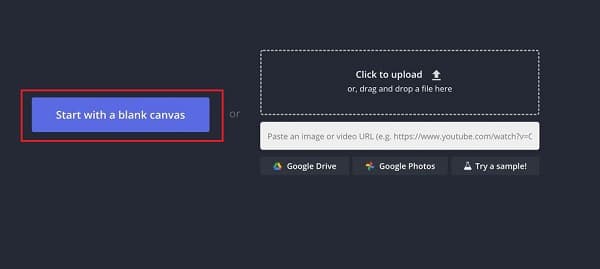
Paso 2Ahora es el momento de subir tus videos. Puedes hacer clic en el botón Subir Botón, arrastre y suelte los archivos o simplemente pegue el enlace de los videos desde un sitio web diferente que los aloje.
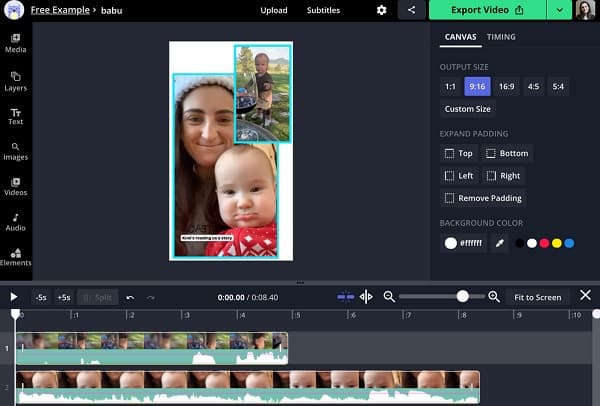
Paso 3Dado que ya ha subido ambos videos, debe colocarlos uno al lado del otro. Puede editar y agregar etiquetas a su video de doble pantalla. Puede agregar formas o imágenes, agregar texto, personalizar el color de fondo o agregar un contorno de color. Después de eso, ahora puede presionar el botón Exportación roja Botón y ya estará listo para compartir con tus colegas.
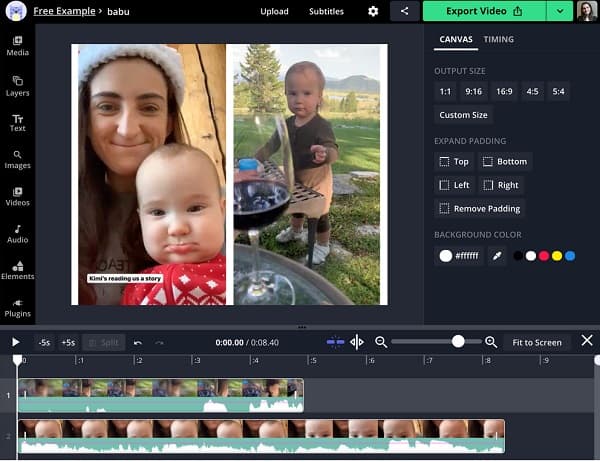
Parte 3: Cómo hacer videos en paralelo en iMovie en Mac
Dado que iMovie es un editor de video integrado en dispositivos Mac e iOS, puede ayudarte a crear un video de doble pantalla de forma gratuita. Sin embargo, iMovie no admite botones de pantalla dividida y no tiene plantillas simples. Puede resultar problemático para los principiantes poner dos videos uno al lado del otro usando iMovie. Por lo tanto, lee los pasos que se presentan a continuación sobre cómo poner dos videos uno al lado del otro.
Paso 1Lo primero que debe hacer es hacer clic derecho en el iMovie icono, luego seleccione el Preferencias botón y luego toque el Mostrar herramientas avanzadasDespués de eso, inicia iMovie en tu Mac.
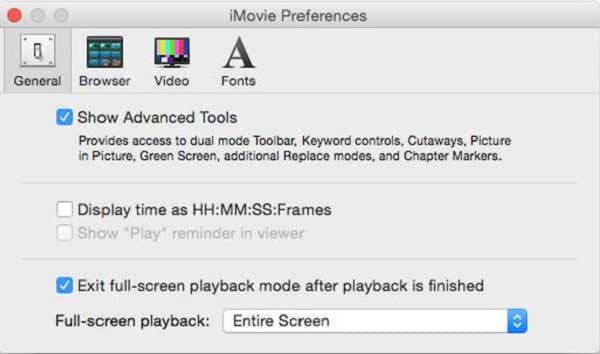
Paso 2Arrastre y suelte los dos videos en el editor de videos. Una vez que vea el icono verde Agregar icono, tienes que soltar el video. Aparecerá otra ventana. Asegúrate de hacer clic en el Configuración de superposición de video icono antes de ajustar el video. Elija ahora el Pantalla dividida y luego modifica el filtro y el brillo de tu video en pantalla dividida.
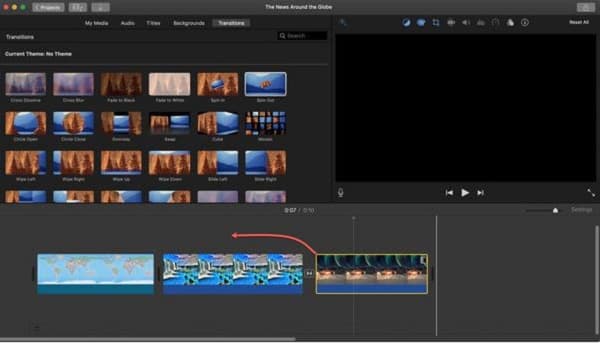
Parte 4: Cómo crear un video en paralelo mediante Windows Movie Maker
Windows Movie Maker es el programa de edición de vídeo incluido en Windows XP. Básicamente, te permite crear y personalizar rápidamente tus vídeos de doble pantalla y te ofrece una gran cantidad de transiciones y efectos que puedes utilizar para crear un vídeo de doble pantalla. Si quieres poner dos vídeos uno al lado del otro, es mejor que leas los pasos que se indican a continuación.
Paso 1Para colocar dos videos uno al lado del otro, haga clic en el Agregar videos y fotos Botón de la parte inferior de la pestaña Inicio.
Paso 2Corrija o coloque sus videoclips; asegúrese de colocarlos en el orden correcto. Puede elegir el orden de estos clips una vez que haga clic en ellos y los arrastre a la posición correcta dentro de la línea de tiempo.
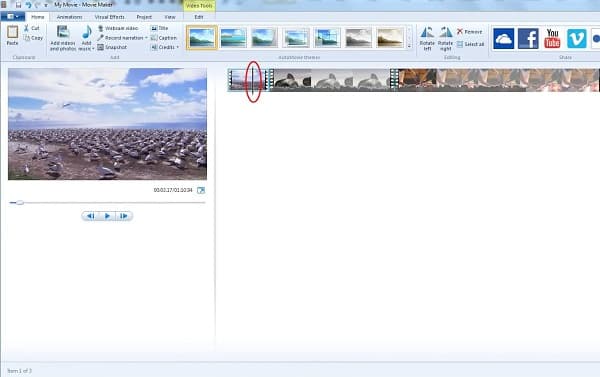
Paso 3Una vez que hayas colocado tus videoclips en orden, puedes tocar el Jugar/Vista previa para tener una vista previa breve de su video en pantalla dividida. Ahora guarde su video editado haciendo clic en el botón Creador de películas pestaña de la esquina superior izquierda.
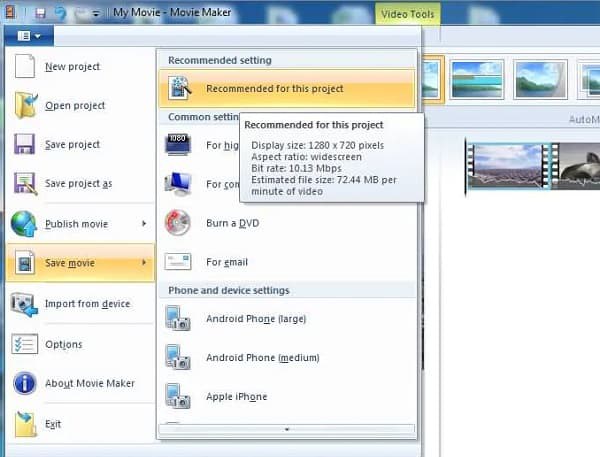
Parte 5: Preguntas frecuentes sobre cómo hacer un Side by Side
-
¿Cómo poner dos vídeos uno al lado del otro usando un iPhone?
También puedes usar iMovie en iPhone para hacer videos en pantalla dividida. Solo agrega tus videoclips simultáneamente y toca los puntos suspensivos para elegir el modo dividido. Por último, puedes elegir el efecto de pantalla dividida.
-
¿Android permite realizar un vídeo de doble pantalla?
Sí, puedes. Con la ayuda de la mejor aplicación de edición de video para Android, puedes poner dos videos uno al lado del otro siempre que tenga una función de efecto de pantalla dividida. Es por eso que debes ser crítico al criticar el editor de video para Android que usarás.
-
¿Puedo poner dos videos uno al lado del otro a través de Premiere Pro?
¡Por supuesto que sí! Es un editor de vídeo profesional, por lo que es relativamente difícil para principiantes. Después de añadir los vídeos deseados, hay que recortarlos mediante el botón Controles de efectos. A continuación, se pueden combinar dos vídeos uno al lado del otro.
Conclusión
Has aprendido 4 métodos sencillos para poner dos vídeos uno al lado del otro. Si eres un novato en la realización de películas pero también quieres hacer fantásticos vídeos en pantalla dividida, es mejor que utilices el editor de vídeo más recomendado: 4Easysoft Total Video Converter. Es fácil de usar y cuenta con potentes herramientas de edición. Pruébalo ahora. Y si tienes más preguntas, ¡contacta con nosotros!


 publicado por
publicado por 